Cómo vincular dos celulares Android
¿Existe una manera de acceder o controlar remotamente un teléfono Android desde otro para no tener que llevar dos celulares juntos? ¿Puedes transferir archivos entre dos celulares Android? Todos estos escenarios se pueden lograr fácilmente cuando puedes vincular dos celulares Android juntos. ¿Pero cómo?
En realidad, hay varias maneras de vincular dos celulares Android de manera remota y exitosa. Afortunadamente, hoy ilustramos 4 formas sobre cómo vincular dos celulares Android remotamente. ¡Vamos a verlas!

¿Qué hacer después de vincular dos celulares Android?
Como mencionamos al principio, hay varias maneras que pueden ayudarte a vincular dos celulares Android. Algunas maneras te permiten acceder y controlar completamente un teléfono Android con otro. Y algunos métodos permiten transferir archivos o hacer otras cosas. A continuación, te daré una vista previa de lo que estos métodos pueden hacer. Puedes saltar a las partes correspondientes según tus necesidades.
- Control remoto/acceso a otro Android - AirDroid Remote Support
- Compartir pantalla entre dos celulares Android - AirDroid Remote Support
- Transferencia de archivos - Bluetooth/NFC/WLAN Direct
Si hay escenarios que estás enfrentando, puedes saltar a esa parte sin perder tiempo. Si aún no estás seguro de cuál es el método que necesitas, sigue leyendo.
¿Cómo vincular dos celulares Android remotamente?
En esta parte, presentaremos 4 formas diferentes de vincular dos celulares Android remotamente. Conocerás lo que cada método puede hacer por ti, sus pasos y limitaciones.
1AirDroid Remote Support - Mejor para Acceso Remoto/Compartir Pantalla
Si deseas acceder o controlar remotamente celulares Android que no están en la misma red, AirDroid Remote Support será la mejor opción. Este software no tiene ninguna limitación en la distancia de conexión del teléfono.
Esto es lo que puede hacer después de vincular dos celulares Android remotamente:
- Transferencia de Archivos: Puedes usarlo para enviar y compartir archivos con calidad original y a gran velocidad entre dos celulares Android.
- Duplicación de Pantalla: Puedes ver la pantalla del teléfono vinculado en el teléfono controlador en cualquier momento. Por ejemplo, puedes usarlo para transmisiones en vivo o presentaciones.
- Control Remoto: Puedes controlar el teléfono vinculado desde el teléfono controlador remotamente. Puedes realizar diversas funciones del teléfono vinculado, como operar configuraciones, abrir aplicaciones y mucho más.
- Soporte Remoto: También hay un modo de tutorial por gestos que te permite guiar el dispositivo remoto para solucionar problemas.
Aquí están los pasos sobre cómo vincular dos celulares Android juntos.
Paso 1: Instala AirMirror en el celular local e instala AirDroid Remote Support en el celular remoto.
Paso 2: Abre AirMirror, toca Soporte Remoto e introduce el código de conexión de 9 dígitos en la App de AirDroid Remote Support.
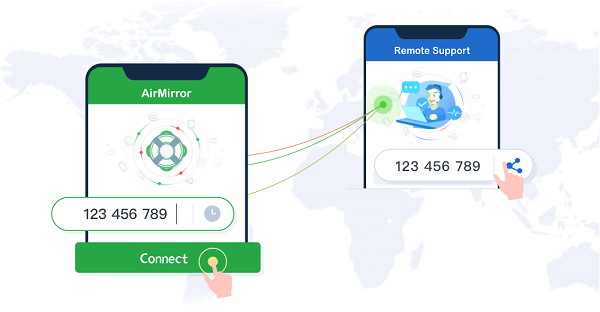
Paso 3: Acepta la solicitud en la aplicación de AirDroid Remote Support.
Paso 4: Iniciar el control remoto desde AirMirror.
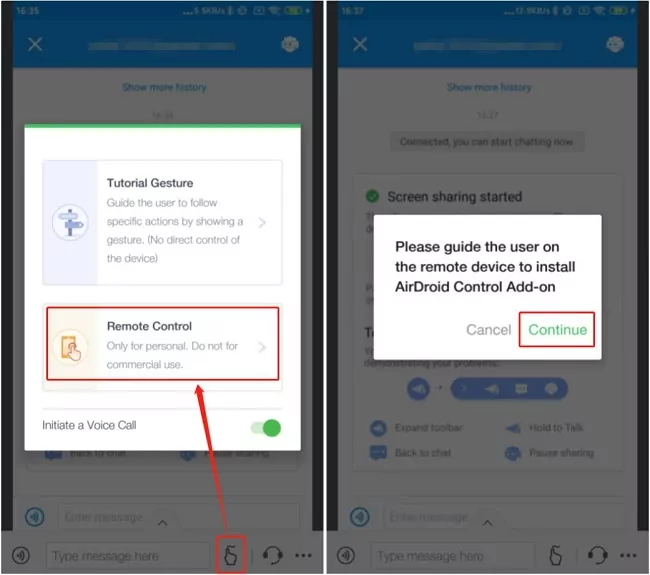
2Bluetooth - Mejor para Compartir Archivos
Bluetooth es la tecnología más básica para vincular dos celulares de manera inalámbrica. Después de vincular dos celulares inteligentes Android vía Bluetooth, puedes transferir archivos entre los celulares. Pero ten en cuenta que la conexión Bluetooth no te permitirá compartir pantalla o controlar otro teléfono.
Qué se puede compartir vía Bluetooth:
- Transferencia de Archivos: Puedes compartir archivos como fotos, videos, audio, documentos, etc.
- Compartir Contactos: Puedes enviar información de contacto de un Android a otro.
- Compartir Aplicaciones: Puedes enviar una aplicación de un dispositivo a otro.
- Compartir Internet: Si uno de los dispositivos está conectado a Internet, el otro dispositivo puede compartir la conexión a Internet de este dispositivo vía Bluetooth.
Sin embargo, no permite compartir pantalla ni controlar otro teléfono Android. Además, el rango efectivo del Bluetooth es muy limitado. Las versiones de Bluetooth 1.1, 1.2, 2.0, 2.1, 3.0 tienen una distancia de transmisión máxima teórica de aproximadamente 10 metros (o 33 pies). Las versiones de Bluetooth 4.0, 4.1, 4.2, 5.0, 5.1, 5.2 tienen una distancia de transmisión máxima teórica de aproximadamente 100 metros (o 330 pies).
Si la distancia geográfica entre tus dos celulares Android está más allá del rango efectivo del Bluetooth, entonces tampoco será posible conectarlos usando Bluetooth.

Aquí están los pasos sobre cómo vincular dos celulares Android juntos vía Bluetooth.
Paso 1: Desliza hacia abajo el menú de Configuración Rápida desde la parte superior de la pantalla de inicio en ambos celulares.
Paso 2: Toca el icono de Bluetooth para activar Bluetooth en ambos celulares.
![]()
Paso 3: En cualquier teléfono, toca y mantén presionado el icono de Bluetooth en Configuración Rápida. Cuando se abra la pantalla de Bluetooth, toca la opción Vincular nuevo dispositivo.
Paso 4: Selecciona el nombre del otro teléfono Android de la lista para emparejar ambos celulares. Sigue las instrucciones en pantalla para completar el proceso.
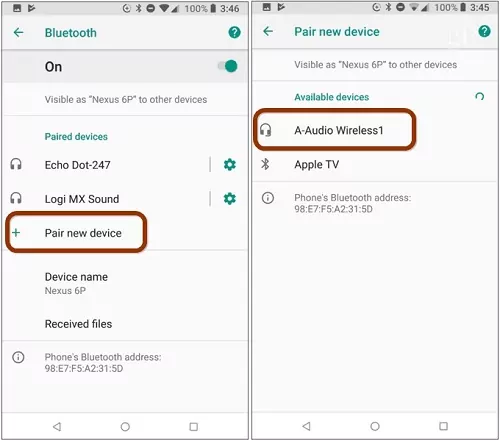
Paso 5: Toca y mantén presionado el icono de Bluetooth en Configuración Rápida una vez más. Esta vez, selecciona el otro teléfono de la lista de dispositivos emparejados. Si la conexión es exitosa, verás la etiqueta "Conectado" debajo del teléfono conectado.
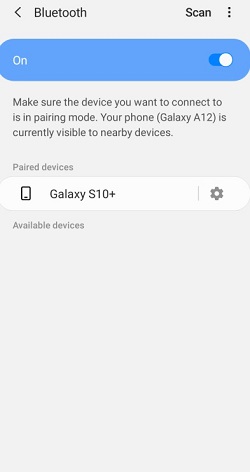
3Vía NFC - Mejor para Transferencia de Archivos
NFC, o Near Field Communication, es un conjunto de protocolos de comunicación que permiten que dos dispositivos electrónicos establezcan comunicación cuando están a menos de 4 cm (1.6 pulgadas) uno del otro.
Este método es bueno para transferir archivos en proximidad cercana entre dos celulares Android. Será más rápido que transferir usando Bluetooth. Pero al mismo tiempo, tiene un rango efectivo mucho más corto que el Bluetooth. La distancia entre dos celulares que desean conectarse vía NFC no puede ser mayor de 4 cm.
Qué se puede compartir vía NFC:
- Transferencia de Archivos: Puedes compartir rápidamente fotos, videos, música y otros archivos.
- Compartir Contactos: Puedes compartir rápidamente información de contacto.
- Compartir Aplicaciones: Puedes compartir directamente aplicaciones instaladas.
- Compartir Páginas Web: Si estás navegando una página web, puedes compartirla con otro dispositivo vía NFC.
Pasos para vincular dos celulares Android vía NFC:
Habilitar NFC y Android Beam en ambos celulares: Ve a Configuración > Más conexiones > NFC o Android Beam (la ruta exacta puede variar dependiendo del modelo del teléfono y la versión de Android). Activa las opciones de NFC y Android Beam.
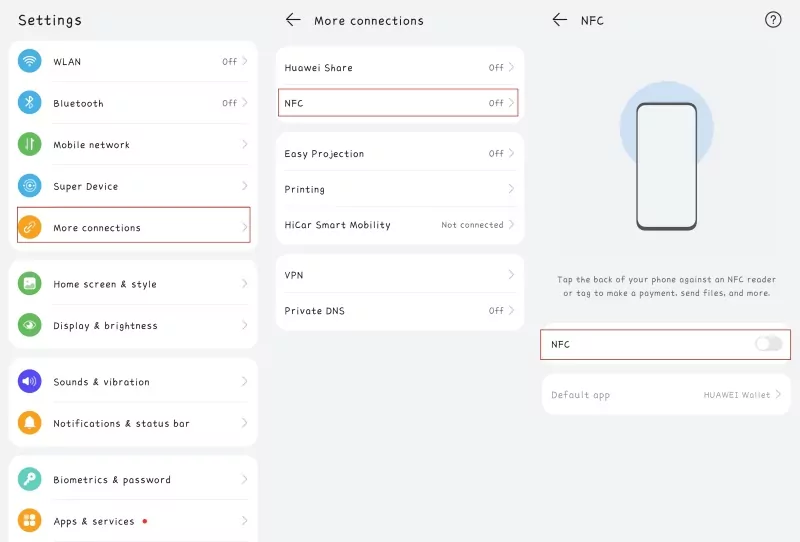
Preparar para enviar datos: Abre el contenido que deseas enviar en un teléfono Android, como una foto, una página web o un contacto.
Conectar los celulares: Coloca los dos celulares espalda con espalda. El NFC detectará el otro teléfono e iniciará la conexión.
Enviar los datos: Una vez que los celulares estén conectados, la pantalla del teléfono que envía se reducirá a una miniatura y mostrará la leyenda 'Tocar para transmitir'. Toca la pantalla para comenzar la transferencia de datos.
Recibir los datos: El teléfono receptor mostrará una notificación de confirmación cuando se reciban los datos.
4Vía WLAN Direct - Mejor para Compartir Archivos
Dos celulares Android pueden conectarse vía WLAN Direct (también conocido como Wi-Fi Direct). Wi-Fi Direct es una tecnología que permite que dos dispositivos se conecten directamente a través de Wi-Fi, sin la necesidad de un router inalámbrico. Puede usarse para transferir archivos y será más rápido que Bluetooth.
Lo que necesitas saber es que, similar a una conexión Bluetooth, el rango de trabajo teórico de Wi-Fi Direct puede alcanzar hasta 200 metros. Por lo tanto, si esta distancia se excede, la conexión y la transmisión no serán factibles.
Qué se puede transferir vía WLAN Direct:
- Compartir Archivos: Puedes transferir directamente fotos, videos, música y otros archivos de un dispositivo a otro.
- Punto de Acceso a Internet: Si un dispositivo está conectado a Internet, otro dispositivo puede usar la conexión a Internet de ese dispositivo vía Wi-Fi Direct.
Pasos para vincular dos celulares Android vía WLAN Direct:
Ve a Configuración > Red e Internet en ambos celulares Android.
Toca en WLAN > WLAN Direct.
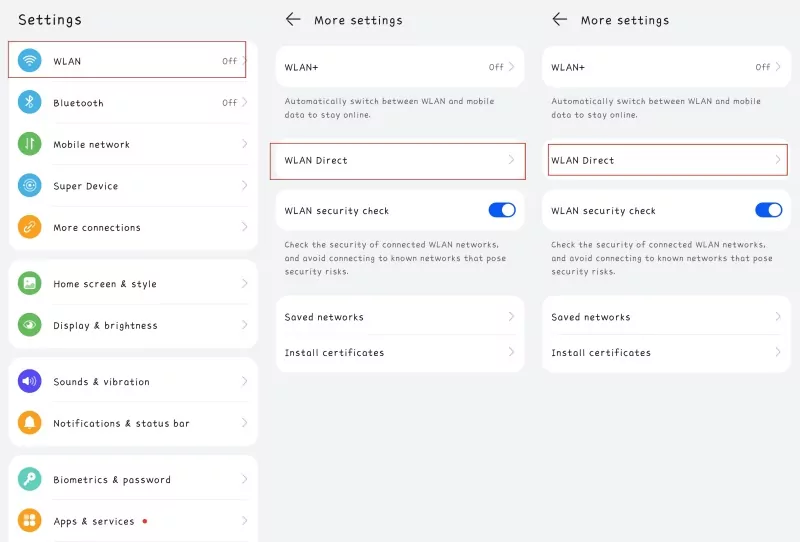
Aquí, deberías ver la opción de Wi-Fi Direct. Selecciona la opción. El dispositivo comenzará a buscar dispositivos Wi-Fi Direct disponibles.
En un dispositivo, selecciona el otro dispositivo para conectarse.
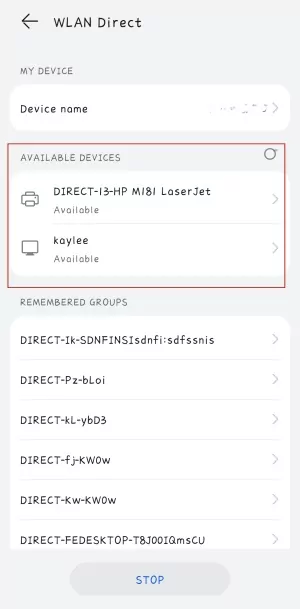
Conclusión
vincular dos celulares Android es posible con los diferentes métodos que hemos presentado arriba. Pero lo que cada método puede hacer y sus limitaciones varían mucho. Si deseas vincular dos celulares Android remotamente y compartir la pantalla, entonces AirDroid Remote Support será la primera opción. Sin embargo, si vas a transferir archivos dentro de 200 metros, entonces los otros tres métodos también valen la pena probar. Solo elige el que se ajuste a tus necesidades.
Preguntas Frecuentes






Deja una respuesta.